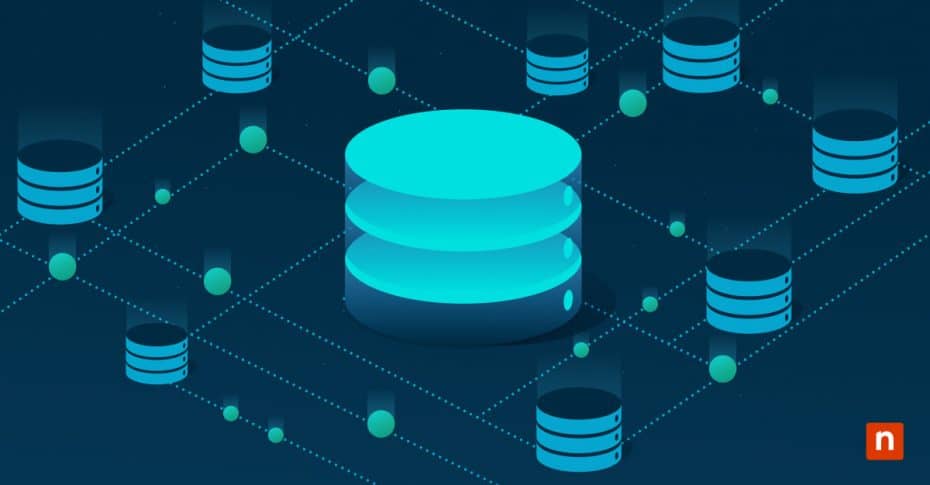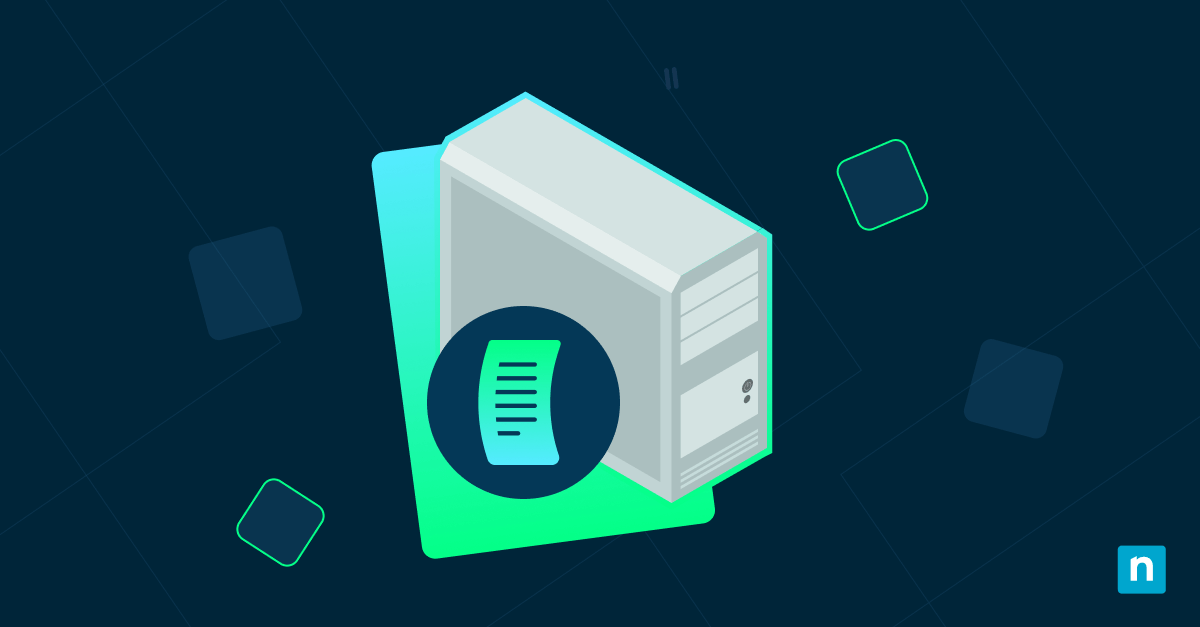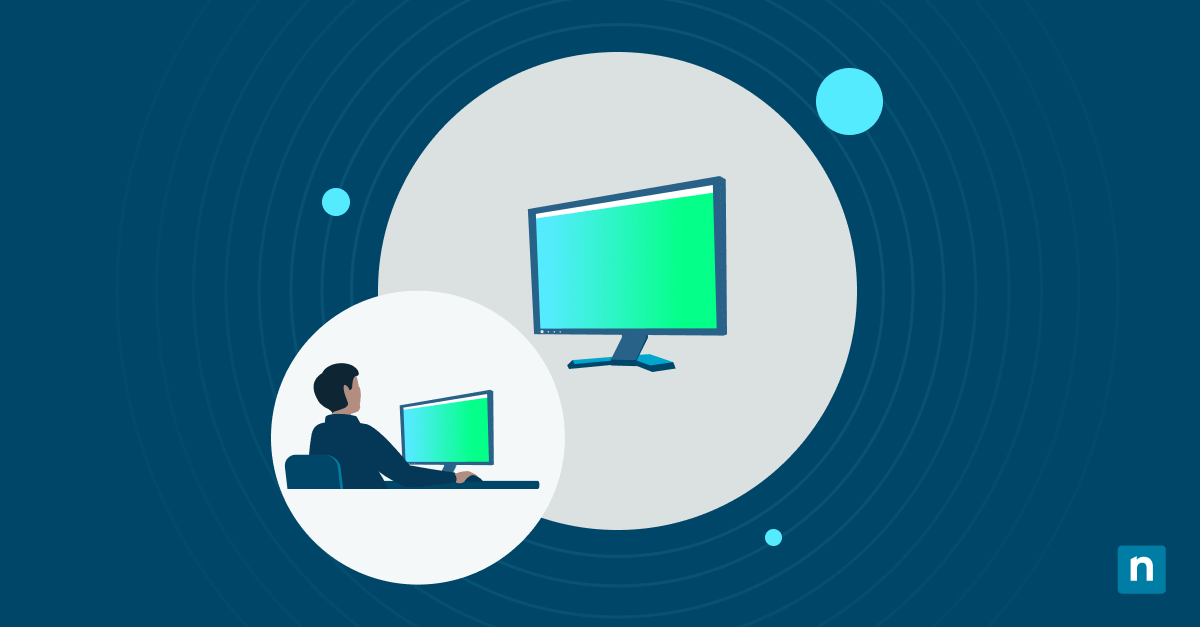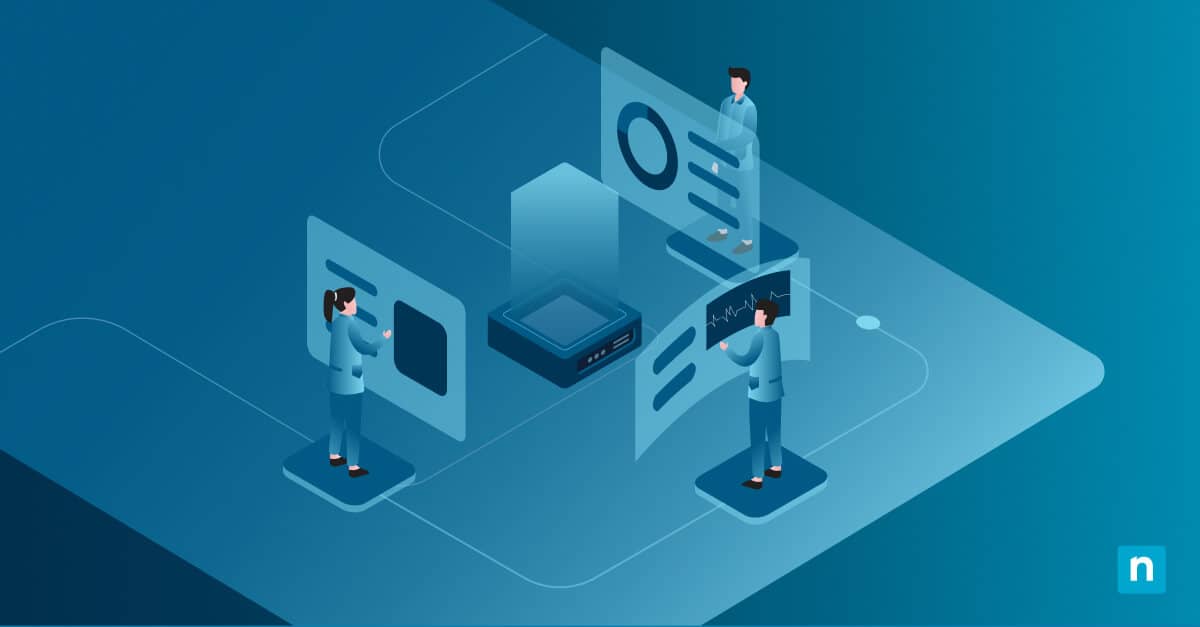La tecnologia è diventata davvero accessibile a tutti, anche ai bambini. Se da un lato ciò presenta alcuni vantaggi, dall’altro alcuni genitori potrebbero temere che i loro figli siano esposti all’impatto negativo della tecnologia. Per questo motivo sono state sviluppate funzioni come le Opzioni Famiglia di Microsoft Family, che aiutano a monitorare, controllare e supportare i genitori e i tutori che guidano i bambini nell’uso dei dispositivi Windows.
Ti starai chiedendo: “Come posso modificare le impostazioni per mio figlio sul mio account Microsoft?” Se te lo stai davvero chiedendo, questo articolo ti spiegherà tutto quello che c’è da sapere sull’uso delle Opzioni Famiglia.
Che cosa sono le Opzioni Famiglia?
Opzioni Famiglia è una funzione integrata di Windows che consente ai genitori di monitorare e gestire l’attività online dei propri figli. Fornisce strumenti per la gestione degli elementi essenziali per i quali i bambini possono avere bisogno di regolamentazioni. La funzione Opzioni Famiglia richiede che genitori/tutori e figli abbiano entrambi un account Microsoft attivo.
Impostazione delle Opzioni Famiglia per un bambino
Aggiungere un account figlio
Per iniziare a utilizzare Opzioni Famiglia, dovrai aggiungere l’account di tuo figlio al tuo gruppo familiare. Ecco come:
- Apri le Impostazioni premendo la combinazione di tasti Windows + I. In alternativa, puoi cliccare sul menu Start e selezionare Impostazioni.
- Vai su Accoun > Famiglia e altri utenti.
- Seleziona Aggiungi un familiare.
- Scegli Aggiungi un bambino.
- Inserisci l’indirizzo e-mail Microsoft del bambino. Se non ne ha uno, seleziona Crea un account per un bambino e segui la procedura di impostazione.
- Clicca su Invia l’invito.
- Guida tuo figlio in modo che accetti l’invito. Digli di controllare la posta elettronica e di accettare l’invito che hai inviato.
Una volta accettato l’invito, l’account di tuo figlio apparirà nel tuo gruppo familiare. Ora puoi gestire le impostazioni del dispositivo di tuo figlio.
Gestione delle impostazioni di Opzioni famiglia
Utilizzo del portale web di Microsoft Family per gestire le sue impostazioni
- Vai al sito web di Microsoft Family.
- Accedi con il tuo account Microsoft.
- Clicca sul profilo di tuo figlio dalla dashboard del gruppo familiare.
- Da qui potrai accedere e gestire tutte le opzioni di controllo parentale disponibili.
Caratteristiche e controlli in Microsoft Family
Tempo trascorso allo schermo
Microsoft Family consente a genitori e tutori di limitare il tempo trascorso dai figli sui loro dispositivi. La gestione del tempo trascorso allo schermo consente di impostare limiti giornalieri di tempo trascorso allo schermo per i dispositivi Windows. Questa impostazione può essere personalizzata anche per i giorni feriali e i fine settimana.
Restrizioni relative ad app e giochi
Oltre al tempo trascorso allo schermo, Microsoft Family aiuta anche i genitori e i tutori a bloccare l’accesso dei loro figli a specifiche app o giochi. Questa restrizione può anche impostare limiti di età per filtrare i contenuti in base alle classificazioni ESRB o PEGI.
Filtraggio dei contenuti
Microsoft Family offre anche la gestione dei contenuti, come il blocco dei media e dei siti web non adatti ai bambini. Questo strumento permette anche di attivare la modalità “Consenti solo siti web adatti ai bambini” per una navigazione web più sicura.
Report di attività
Questo parametro mostra le attività registrate all’interno del dispositivo, compreso il tempo trascorso sui dispositivi, i siti web visitati, le app e i giochi utilizzati e altro ancora.
Controlli relativi ad acquisti e spese
Microsoft Family consente ai genitori o ai tutori di impostare i limiti di spesa dei propri figli e di monitorare gli acquisti effettuati tramite il Microsoft Store. Permette anche di bloccare gli acquisti dal Microsoft Store, richiedere l’approvazione dei genitori/tutori prima di completare qualsiasi acquisto e aggiungere facoltativamente fondi all’account Microsoft del bambino con un limite di spesa.
Perché utilizzare Microsoft Family?
Microsoft Family è stato progettato per aiutare a mantenere i bambini al sicuro in un mondo sempre più digitale. Ecco alcuni dei principali motivi per utilizzarlo:
- Sicurezza dei bambini: Blocca i siti web inappropriati per i bambini, limita l’accesso ai giochi con contenuti maturi e garantisci ai bambini esperienze online adatte alla loro età.
- Regole per gli acquisti: Richiedi l’approvazione dei genitori per impostare regole agli acquisti di app nel Microsoft Store e prevenire acquisti accidentali e non autorizzati.
- Tempo trascorso allo schermo: Stabilisci dei limiti al tempo giornaliero dedicato al computer o ai giochi e pianifica quando il bambino può usare il suo dispositivo.
- Report approfonditi di attività: Visualizza i report settimanali di attività che mostrano la cronologia di navigazione, l’utilizzo delle app e altro ancora.
Metodi alternativi e controlli aggiuntivi
Puoi cercare altre opzioni quando imposti gli account del computer per i tuoi figli. Ecco alcune alternative che puoi prendere in considerazione.
Utilizza gli account locali
Sebbene non offrano la stessa solida tracciabilità, impediscono l’accesso amministrativo e limitano ciò che il bambino può installare o modificare. I genitori e i tutori possono creare un account utente locale su un dispositivo Windows e configurarlo con autorizzazioni limitate.
Utilizza un software di controllo parentale di terze parti
I genitori e i tutori possono utilizzare strumenti di terze parti per un monitoraggio parentale più completo. Software come Qustodio o Norton Family possono fornire opzioni di monitoraggio e controllo più avanzate.
Vuoi scoprire come consentire o bloccare completamente gli account Microsoft?
Leggi questa guida completa
Risoluzione dei problemi più comuni
L’account del bambino non appare nelle Opzioni Famiglia
Se non vedi le impostazioni di Microsoft Family sul tuo dispositivo, puoi provare una delle seguenti soluzioni:
- Verifica che tuo figlio abbia accettato l’invito che hai inviato.
- Assicurati che i tuoi account e quelli dei tuoi figli siano registrati ai servizi Microsoft.
- Riavvia il dispositivo e ricontrolla.
I limiti impostati per il tempo trascorso allo schermo non funzionano
I genitori e i tutori possono rendersi conto che il tempo trascorso allo schermo stabilito per i loro figli non ha avuto effetto, nonostante le configurazioni appropriate. Ecco come puoi potenzialmente risolvere il problema:
- Verifica che il bambino stia utilizzando il proprio account Microsoft e non un account locale.
- Controlla che l’app o il portale Family Safety si stia sincronizzando correttamente.
I siti web bloccati sono ancora accessibili
Può essere preoccupante quando i tuoi figli possono ancora accedere ai contenuti dei siti web che pensavi di aver bloccato. Ecco come risolvere il problema:
- Assicurati che il bambino utilizzi solo Edge per la navigazione web. Ricordati che il filtro web funziona solo in Microsoft Edge. Nelle impostazioni di Microsoft Family puoi limitare l’accesso ad altre applicazioni di navigazione web, come Chrome e Firefox.
Domande frequenti sulle impostazioni di Microsoft Family
Posso gestire le impostazioni di Microsoft Family dal mio telefono?
Sì, puoi utilizzare l’app Microsoft Family Safety , disponibile su Android e iOS, per regolare le impostazioni, approvare le richieste di tempo trascorso allo schermo e visualizzare i report.
Cosa succede quando un bambino compie 18 anni?
Una volta compiuti i 18 anni, l’account del bambino viene automaticamente rimosso dalle restrizioni per i bambini. L’età del bambino si basa sulla data di nascita indicata sul suo account.
Posso bloccare determinate app ma consentirne altre?
Sì, puoi consentire o bloccare manualmente singole app e giochi attraverso la dashboard di famiglia.
Microsoft Family funziona su più dispositivi?
Sì, le stesse regole si applicano a tutti i dispositivi Windows in cui è stato effettuato l’accesso all’account Microsoft del bambino.
Gestione delle impostazioni di Microsoft Family per la sicurezza dei bambini
Microsoft Family fornisce strumenti essenziali per la gestione dell’esperienza online dei bambini in Windows 10. Questo strumento consente a genitori e tutori di monitorare facilmente l’attività del dispositivo dei propri figli, di impostare limiti di tempo per lo schermo e di bloccare i contenuti inappropriati per garantire un ambiente di navigazione sicuro.
La gestione delle impostazioni attraverso il portale Microsoft Family è il modo più efficace per regolare le autorizzazioni e le restrizioni. Controllare e aggiornare regolarmente le restrizioni può aiutare a mantenere un’esperienza digitale appropriata per i bambini, garantendo a genitori e tutori la massima tranquillità.